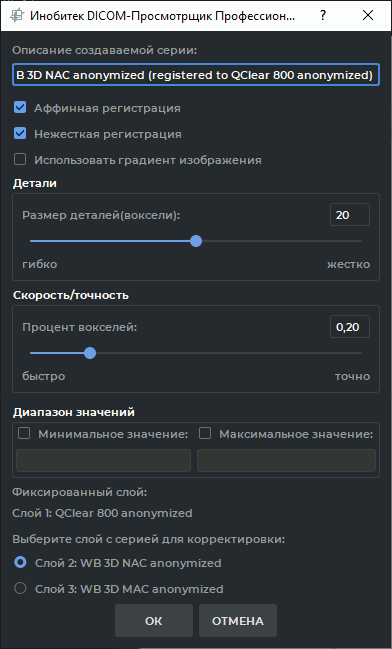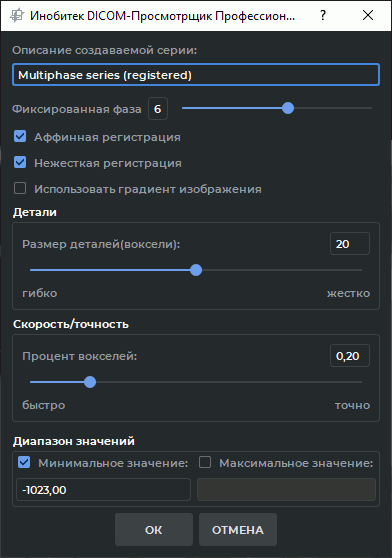4.4. Регистрация изображений
____________________________________________________________________________________________
Функциональность доступна в редакции "Pro"
____________________________________________________________________________________________
 | Функциональность не может быть использована для постановки диагноза |
В отличие от инструментов совмещения слоёв (раздел 4.3) регистрация изображений позволяет деформировать сами изображения так, чтобы их совпадение было максимальным. Если несоответствие серий слишком велико (например, пациент повернулся), то следует сначала совместить слои вручную или автоматически, а затем уже выполнять регистрацию изображений.
Регистрация изображений возможна для:
-
серий одной модальности;
-
фаз одной серии.
Если исследование содержит снимки с меняющейся с течением времени плотностью (например, из-за введения контраста), то регистрация может выполниться неправильно. Воспользуйтесь одним из способов решения этой проблемы:
-
Исключите ткани с меняющейся плотностью, установив в диалоге настройки регистрации максимальное значение диапазона плотностей, для которого выполняется регистрация. В этом случае ткани с плотностью выше указанной не участвуют в регистрации и их деформация производится по другому алгоритму.
-
Включите режим "Использовать градиент изображения" в диалоге настройки регистрации. Данный режим требует большого количества памяти видеокарты. Если регистрация не удалась из-за нехватки памяти видеокарты, отключите этот режим или выберите устройство визуализации "CPU(программно)" (раздел 16.7.3).
Если на снимках присутствует воздух за пределами тела пациента, то плотность таких участков для исследований КТ обычно меньше или равна -1024. Эти участки снимков нет смысла регистрировать, поэтому для исследований КТ по умолчанию минимальное значение диапазона плотностей устанавливается равным -1023.
Если регистрация не удалась из-за нехватки памяти видеокарты, выберите устройство визуализации "CPU(программно)" (раздел 16.7.3). В этом случае регистрация занимает больше времени, однако выполняется независимо от количества памяти видеокарты.
4.4.1 Регистрация серий
____________________________________________________________________________________________
Функциональность доступна в редакции "Pro"
____________________________________________________________________________________________
Чтобы зарегистрировать две серии, выполните следующие действия:
-
Объедините две или более серий.
-
Откройте объединённую серию в окне мультипланарной реконструкции.
-
Если смещение очень велико, например, пациент перевернулся со спины на живот, сначала совместите слои (раздел 4.3). Чем точнее совмещены слои, тем быстрее выполняется регистрация.
-
Откройте панель сегментации, нажав на кнопку "Панель сегментации"
 .
.
-
На панели слоёв выберите слой, изображения которого берутся за основу и не изменяются (фиксированный слой).
-
Нажмите на кнопку "Регистрация объёмов"
 . Появляется диалог,
изображённый на рис. 4.10. Если серий больше двух, то в диалоге отображается
список, из которого необходимо выбрать только одну серию, которую необходимо
зарегистрировать ("Слой с серией для корректировки").
. Появляется диалог,
изображённый на рис. 4.10. Если серий больше двух, то в диалоге отображается
список, из которого необходимо выбрать только одну серию, которую необходимо
зарегистрировать ("Слой с серией для корректировки").
-
Поле "Описание создаваемой серии" заполняется автоматически на основе названия регистрируемой серии с пометкой "(registered)". При необходимости измените описание.
-
Выберите нужные параметры регистрации, установив для них флаги ("Аффинная регистрация", "Нежесткая регистрация", "Использовать градиент изображения").
-
Установите минимальный размер деталей, которые будут влиять на регистрацию. По умолчанию размер составляет 20 вокселей. Чем меньше значение, тем более мелкие детали регистрируются, однако возрастает риск неправильной регистрации.
-
Установите процент вокселей, которые используются при регистрации. Чем больше значение, тем выше точность, но ниже скорость регистрации.
-
Если необходимо выполнить регистрацию для определённого диапазона плотностей, то установите минимальное и/или максимальное значение. Для этого установите соответствующий флаг и введите числовое значение. Если флаг установлен, но значение не задано, то кнопка "ОК" недоступна. Для исследований КТ минимальное значение по умолчанию устанавливается равным -1023.
-
Нажмите на кнопку "ОК" для регистрации изображений или "ОТМЕНА" для отмены. Регистрация может занять продолжительное время в зависимости от объёма памяти и быстродействия компьютера.
4.4.2 Регистрация нескольких фаз
____________________________________________________________________________________________
Функциональность доступна в редакции "Pro"
____________________________________________________________________________________________
Чтобы зарегистрировать фазы одной серии, выполните следующие действия:
-
Откройте мультифазную серию в окне объёмной или мультипланарной реконструкции.
-
Откройте панель сегментации, нажав на кнопку "Панель сегментации"
 .
.
-
Нажмите на кнопку "Регистрация объёмов"
 . Появляется диалог,
изображённый на рис. 4.11.
. Появляется диалог,
изображённый на рис. 4.11.
-
Поле "Описание создаваемой серии" заполняется автоматически на основе названия регистрируемой серии с пометкой "(registered)". При необходимости измените описание.
-
Выберите фазу, которая не должна меняться (фиксированную фазу).
-
Выберите нужные параметры регистрации, установив для них флаги ("Аффинная регистрация", "Нежесткая регистрация", "Использовать градиент изображения").
-
Установите минимальный размер деталей, которые будут влиять на регистрацию. По умолчанию размер составляет 20 вокселей. Чем меньше значение, тем более мелкие детали регистрируются, однако возрастает риск неправильной регистрации.
-
Установите процент вокселей, которые используются при регистрации. Чем больше значение, тем выше точность, но ниже скорость регистрации.
-
Если необходимо выполнить регистрацию для определённого диапазона плотностей, то установите минимальное и/или максимальное значение. Для этого установите соответствующий флаг и введите числовое значение. Если флаг установлен, но значение не задано, то кнопка "ОК" недоступна. Для исследований КТ минимальное значение по умолчанию устанавливается равным -1023.
-
Нажмите на кнопку "ОК" для регистрации изображений или "ОТМЕНА" для отмены. Регистрация может занять продолжительное время в зависимости от объёма памяти и быстродействия компьютера.